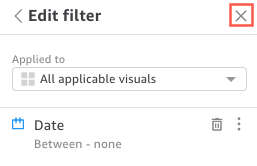Terjemahan disediakan oleh mesin penerjemah. Jika konten terjemahan yang diberikan bertentangan dengan versi bahasa Inggris aslinya, utamakan versi bahasa Inggris.
Menggunakan filter pada data QuickSight dasbor Amazon
Anda dapat menggunakan filter untuk menyempurnakan data yang ditampilkan dalam visual. Filter diterapkan ke data sebelum fungsi agregat apa pun. Jika Anda memiliki beberapa filter, semua filter tingkat atas berlaku bersama menggunakanAND. Jika filter dikelompokkan di dalam filter tingkat atas, filter dalam grup berlaku menggunakan OR.
Amazon QuickSight menerapkan semua filter yang diaktifkan ke bidang. Misalnya, anggaplah ada satu filter state = WA dan filter lain darisales >= 500. Dalam hal ini, kumpulan data hanya berisi catatan yang memenuhi kedua kriteria tersebut. Jika Anda menonaktifkan salah satunya, hanya satu filter yang berlaku. Berhati-hatilah agar beberapa filter yang diterapkan ke bidang yang sama tidak saling eksklusif.
Melihat filter
Untuk melihat filter yang ada, pilih Filter pada menu pengaturan elemen, lalu pilih untuk melihat filter. Filter ditampilkan di panel Filter Terapan dalam urutan pembuatan, dengan filter tertua di atas.
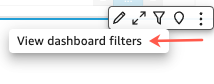
Memahami ikon filter di QuickSight dasbor Amazon
Filter di panel Filter terapan menampilkan ikon untuk menunjukkan bagaimana cakupannya dan apakah mereka diaktifkan.
Filter yang tidak diaktifkan berwarna abu-abu, dan Anda tidak dapat memilih kotak centang.
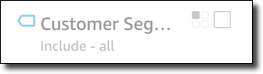
Salah satu dari beberapa ikon lingkup ditampilkan di sebelah kanan nama filter untuk menunjukkan lingkup yang ditetapkan pada filter itu. Ikon lingkup menyerupai empat kotak dalam kotak. Jika semua kotak diisi, filter berlaku untuk semua visual pada lembar analisis. Jika hanya satu kotak yang diisi, filter hanya berlaku untuk visual yang dipilih. Jika beberapa kotak diisi, filter berlaku untuk beberapa visual pada lembar, termasuk yang saat ini dipilih.
Ikon lingkup cocok dengan yang ditampilkan pada menu filter saat Anda memilih ruang lingkup untuk filter.
Melihat detail filter di QuickSight dasbor Amazon
Untuk melihat detail filter, pilih Filter di sebelah kiri. Tampilan filter mempertahankan pilihan terakhir Anda. Jadi ketika Anda membuka Filter, Anda melihat filter Terapan atau tampilan Edit filter.
Dalam tampilan Filter terapan, Anda dapat memilih filter apa pun untuk melihat detailnya. Filter dalam daftar ini dapat berubah tergantung pada ruang lingkup filter, dan visual mana yang saat ini telah Anda pilih.
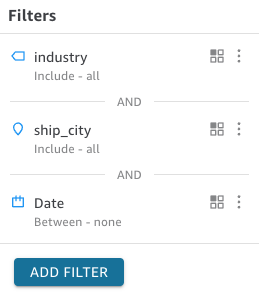
Anda dapat menutup tampilan Edit filter dengan memilih pemilih di sebelah kanan. Melakukan hal ini akan me-reset tampilan Filter.